Important, Sélectionner la méthode de connexion, Configuration initiale sur le panneau de commande – HP LaserJet Pro MFP M227fdw User Manual
Page 4: Étapes 1 à 3, Connexion à un réseau filaire (ethernet), Suivez les
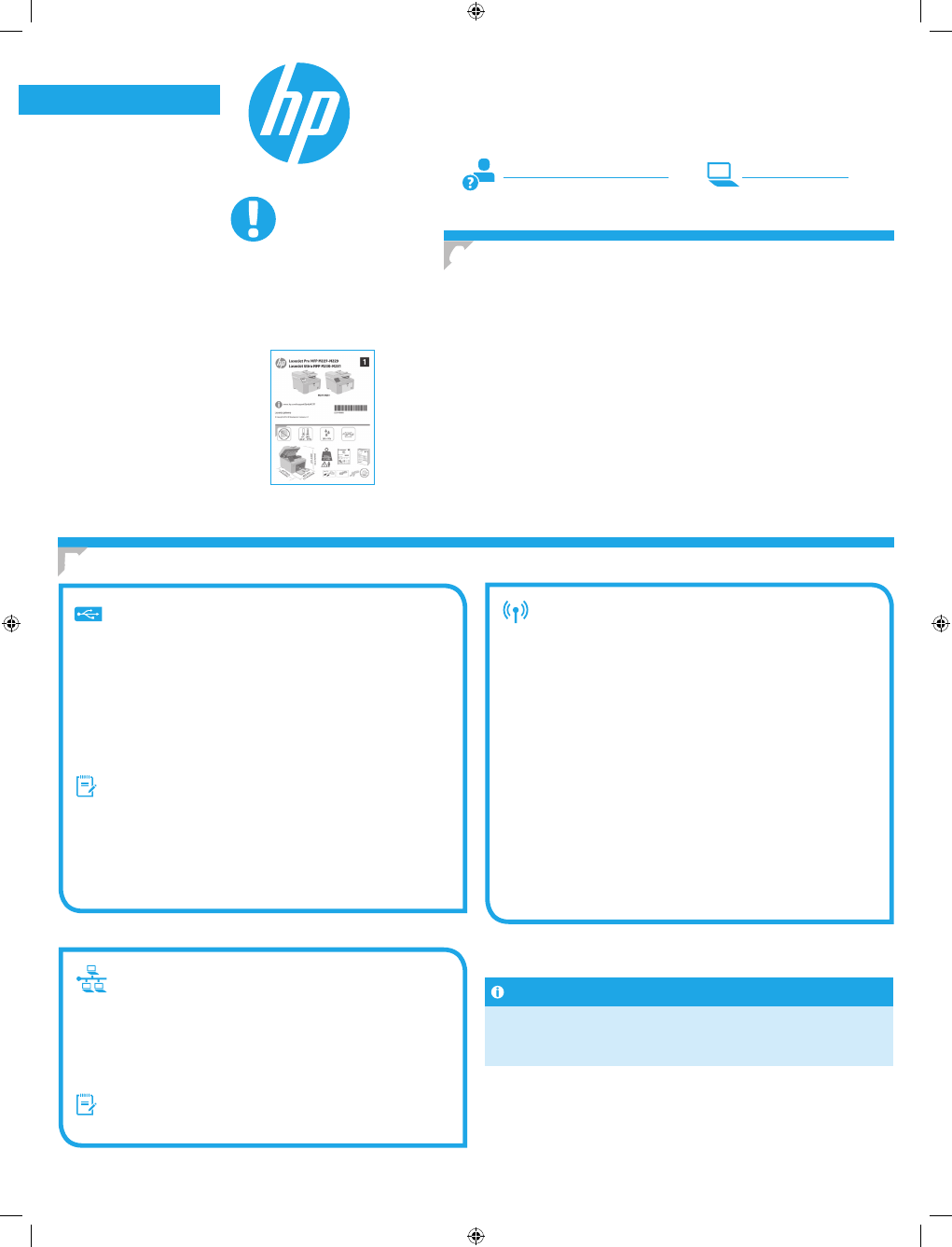
4
Dansk ................. 19
Català ................. 16
Español .............. 13
Italiano .............. 10
Deutsch ................ 7
Français ................ 4
English ................. 1
Norsk ................. 37
Lietuvių .............. 34
Latviešu ............. 31
Suomi ................. 28
Eesti ................... 25
Nederlands ......... 22
Svenska .............. 43
Português ........... 40
Windows
1. Ne connectez pas le câble USB avant d’installer le logiciel. Le processus
d’installation vous invite à connecter le câble au moment opportun.
Si le câble est déjà connecté, redémarrez l’imprimante lorsque le
processus d’installation vous invite à connecter le câble.
2. Poursuivez avec
« 6. Localiser ou télécharger les fichiers
d’installation du logiciel »
.
REMARQUE : Lors de l’installation du logiciel, sélectionnez l’option pour
Connecter directement cet ordinateur à l’aide d’un câble USB.
OS X
1. Pour OS X, branchez le câble USB entre l’ordinateur et l’imprimante
avant d’installer le logiciel.
2. Poursuivez avec
« 6. Localiser ou télécharger les fichiers
d’installation du logiciel »
.
Connexion du réseau sans fil
(modèles sans fil uniquement)
Panneaux de commande à écran tactile
1. Pour connecter l’imprimante à un réseau sans fil (Wi-Fi), sur le panneau
de commande de l’imprimante, appuyez sur le bouton Sans fil.
2. Appuyez sur Menu Sans fil, puis sur Assistant d’installation sans fil.
Sélectionnez le nom du réseau dans la liste SSID, ou entrez le nom du
réseau s’il n’y figure pas.
3. Entrez la phrase secrète à l’aide du clavier, puis appuyez sur OK.
4. Patientez pendant que l’imprimante établit une connexion réseau.
5. Sur le panneau de commande de l’imprimante, appuyez sur le bouton
Réseau. Si une adresse IP est indiquée, la connexion au réseau
a été établie. Si ce n’est pas le cas, patientez quelques minutes et
réessayez. Notez l’adresse IP à utiliser lors de l’installation du logiciel.
Exemple d’adresse IP : 192.168.0.1
6. Pour imprimer à partir d’un ordinateur, passez à la section
« 6. Localiser ou télécharger les fichiers d’installation du logiciel »
.
Pour imprimer à partir d’un téléphone ou d’une tablette uniquement,
continuez avec
« 8. Impression mobile et sans fil. (facultatif) »
.
Connexion à un réseau filaire (Ethernet)
(facultatif)
Utilisez un câble réseau standard.
1. Branchez le câble réseau à l’imprimante et au réseau. Attendez
quelques minutes que l’imprimante acquière une adresse réseau.
2. Poursuivez avec
« 6. Localiser ou télécharger les fichiers
d’installation du logiciel »
.
REMARQUE : Pour Windows, lors de l’installation du logiciel,
sélectionnez l’option Se connecter via un réseau.
www.hp.com/support/ljmfpM227
www.register.hp.com
Connexion USB directement entre
l’imprimante et l’ordinateur
Utilisez un câble USB de type A-à-B.
5. Sélectionner la méthode de connexion
Configurer manuellement l’adresse IP
Consultez le manuel de l’utilisateur de l’imprimante pour obtenir des
informations sur la configuration manuelle de l’adresse IP. Reportez-vous à la
section
« Dépannage »
de ce manuel.
4. Configuration initiale sur le panneau de
commande
Après avoir allumé l’imprimante, attendez son initialisation. Pour naviguer dans le panneau
de commande, utilisez les touches fléchées et le bouton OK. Suivez les instructions sur le
panneau de commande pour configurer ces paramètres :
• Langue
• Emplacement
• Paramètres par défaut
Dans Paramètres par défaut, sélectionnez l’une des options suivantes :
• Autogéré : paramètres par défaut optimisés pour la plupart des utilisateurs qui
comprennent des étapes d’installation et de configuration guidées et des mises à jour
automatiques.
• Géré par le service informatique : paramètres par défaut optimisés pour la facilité
d’administration de la flotte.
Les paramètres sont entièrement personnalisables après l’installation initiale.
REMARQUE : Sélectionnez la page Informations relatives à l’impression pour imprimer
une page qui indique comment modifier les paramètres par défaut.
IMPORTANT :
Suivez les
étapes 1
à 3
sur le poster de
configuration matérielle
de l’imprimante puis passez
à
l’étape 4
.
6/23/2016 8:24:41 PM
LaserJet Pro MFP M227-M229
LaserJet Ultra MFP M230-M231
Guide de démarrage
